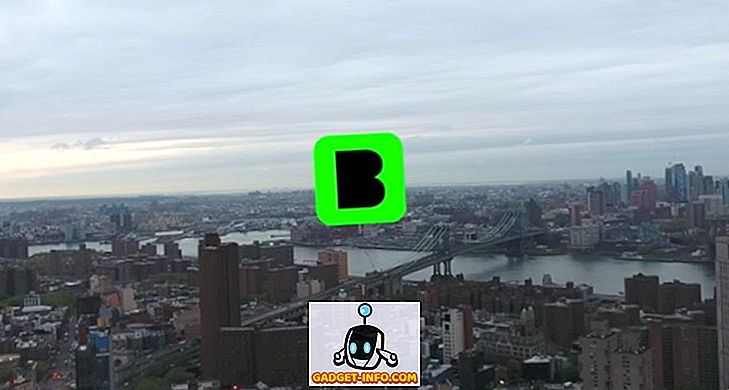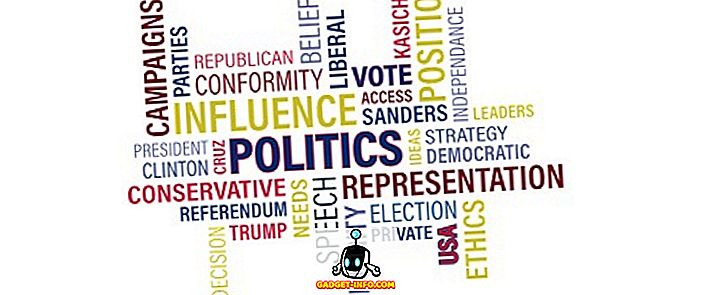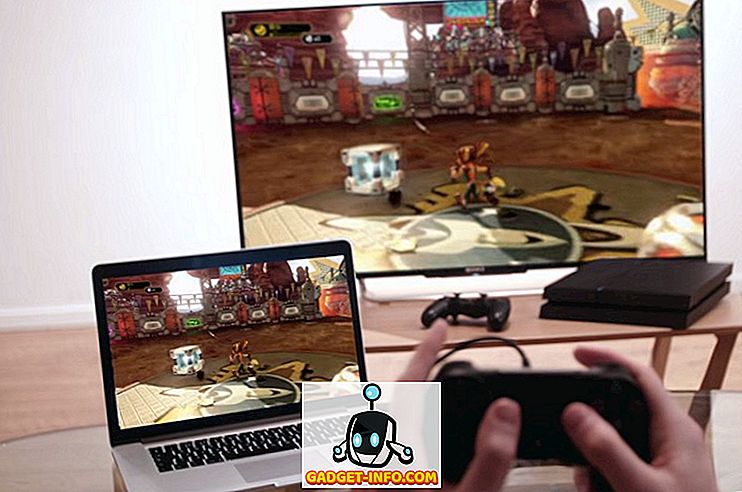Vienas labai tvarkingas bruožas, kurį turėjo visos naujausios MS Word versijos, yra gebėjimas įrašyti ir leisti makrokomandas (įrašytas klavišų paspaudimas ar komandas), kad viskas, ką jūs darote vėl ir vėl, gali būti atliekami automatiškai.
Jei norite sukurti „Word“ makrokomandą, pirmiausia reikia įrašyti pakartotinę užduotį. Šiuo pavyzdžiu sukursime makrokomandą, kuri pakeis kai kurių išryškintų tekstų šriftą į Arial, dydį iki 16, ir tada tekstą padarysime drąsiai ir kursyvu, visi automatiškai su vienu paspaudimu.
Prieš įrašydami makrokomandą, kad tai padarytumėte, pirmiausia turite žinoti, kaip tai padaryti, kad galėtumėte įrašyti šiuos veiksmus. Tokiu atveju, kaip tai padaryti, pirmiausia paryškinkite kai kuriuos tekstus, tada atlikite šiuos veiksmus: spustelėkite laukelį Dabartinis šriftas ir pasirinkite Arial, tada spustelėkite laukelį Dabartinis šrifto dydis ir pasirinkite 16, tada baigsite spustelėję Bold ir Italicize piktogramos .
Makro įrašymas į „Word“
Norėdami sukurti makrokomandą, kad atliktumėte šiuos veiksmus, pirmiausia pažymėkite tekstą dokumente, tada spustelėkite pagrindinės juostelės skirtuką „ Peržiūrėti “, tada spustelėkite mažą rodyklę po „ Makrokomandos“ piktograma, kad gautumėte šį išskleidžiamąjį meniu.
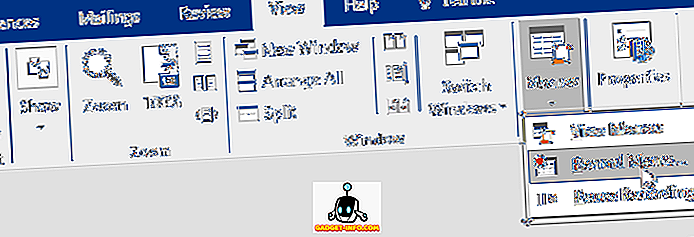
Spustelėkite, kur jis sako „ Record Macro“, ir turėtumėte gauti tokį ekraną:
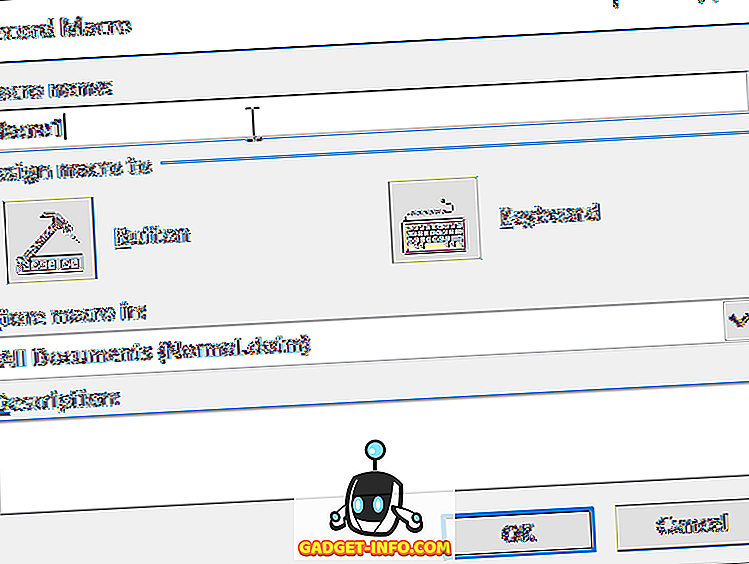
Įveskite makro pavadinimą, tada spustelėkite piktogramą.
Pastaba: jei makro pavadinime naudojate daugiau nei vieną žodį, tarp dviejų žodžių jis turi turėti pabraukimą, arba „Word“ jį atmes.
Turėtumėte gauti tokį ekraną:
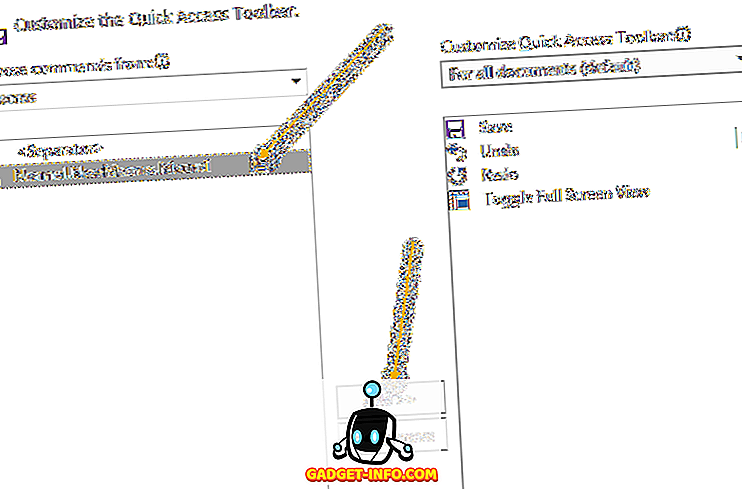
Spustelėkite naują makro pavadinimą, nurodytą kairėje ekrano pusėje (kur jis sako), kad pažymėtumėte jį, tada spustelėkite mygtuką Pridėti, kad pridėtumėte makrokomandą prie greitosios prieigos įrankių juostos, tada spustelėkite mygtuką Gerai .
Makro sąrankos langas išnyks ir jūs grįšite į savo dokumentą, o žymeklis bus paverstas nedideliu senamadiško magnetofono vaizdu. Tai reiškia, kad jūsų makro įrašymas vyksta, todėl dabar atėjo laikas atlikti norimus įrašus.
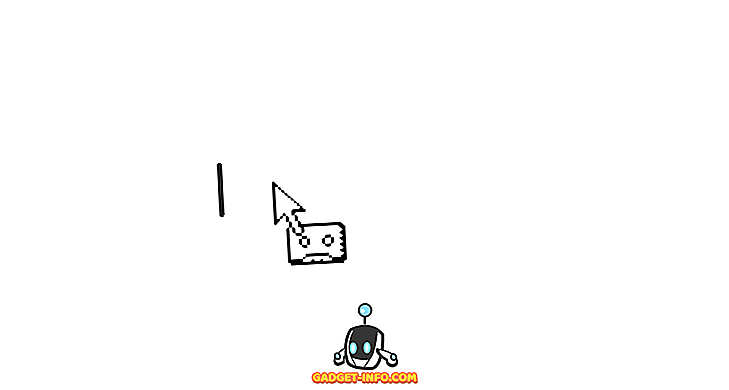
- Spustelėkite laukelį Dabartinis šriftas ir pasirinkite Ariel .
- Spustelėkite laukelį Šrifto dydis ir pasirinkite 16.
- Spustelėkite piktogramas Bold and Italic .
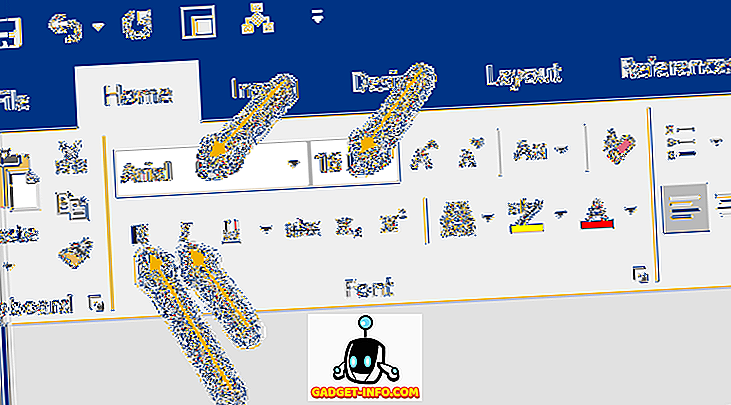
Tai viskas, ko norite, kad jūsų makrokomandas būtų įrašomas, todėl, kad sustabdytumėte įrašymą, spustelkite skirtuką „ Peržiūrėti “ iš pagrindinės juostelės, tada spustelėkite „ Makrokomandos“ ir tada „ Sustabdyti įrašymą“.

Dabar jūsų makrokomanda turėtų būti paruošta naudoti. Norėdami išbandyti, pažymėkite tekstą, tada peržiūrėkite „ Quick Access Toolbar“ ; ant jo turėtų būti nauja „M acro“ piktograma:
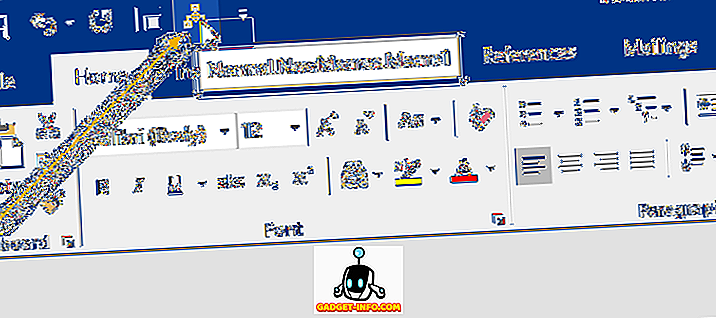
Norėdami išbandyti savo makrokomandą, pažymėkite tekstą, tada spustelėkite naują „M acro“ piktogramą „ Quick Access“ įrankių juostoje. Jūsų makrokomanda turi paleisti ir atlikti visas formatavimo užduotis, kurias pavedėte atlikti.
Žinoma, yra daugiau galimybių ir būdų įrašyti makrokomandas „Word“, tačiau tai yra pats paprasčiausias ir paprasčiausias. Mėgautis!